Jika Anda sedang mencari bagaimana cara menampilkan ikon baterai di windows 10, membaca artikel ini hingga habis adalah pilihan yang tepat.
Hilangnya ikon baterai disebabkan karena kelalaian manusia dalam merawat laptop, baik yang disengaja ataupun tidak dan kebingungan bagaimana harus memperbaiki masalah tersebut.
6 Cara Menampilkan Ikon Baterai di Windows 10

Tahukah Anda ikon baterai terkesan remeh, tapi sebenarnya ia berguna untuk menampilkan berapa daya untuk menahan laptop agar tetap hidup.
Anda jelas kebingungan kan jika laptop tiba-tiba kehabisan baterai saat mengerjakan tugas dan belum disimpan. Oleh karena itu beberapa cara di bawah ini bisa membantu Anda :
Restart Laptop
Cara paling mudah yang bisa Anda lakukan adalah merestart laptop. Cukup tekan tombol power yang ada pada ikon windows dan pilih restart. Sumber: failfaire.org
Tunggu beberapa saat dan semua sistem akan berjalan seperti semula.
Setting Taskbar
Apabila restart tidak berhasil maka Anda bisa menggunakan menu properties. Caranya adalah dengan mengklik kanan pada taskbar yang kosong.
Kemudian pilih Taskbar Setting > lalu Scroll kebawah sampai anda menemukan tulisan Turn system icons on or off > Kemudian cari ikon baterai dan aktifkan. Geser tombol ke ON.
Ini urutan gambarnya..
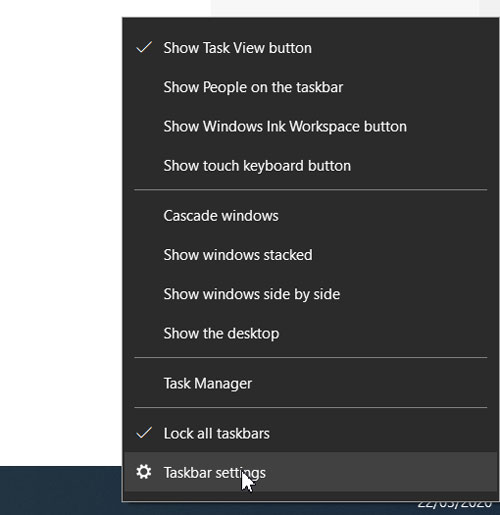
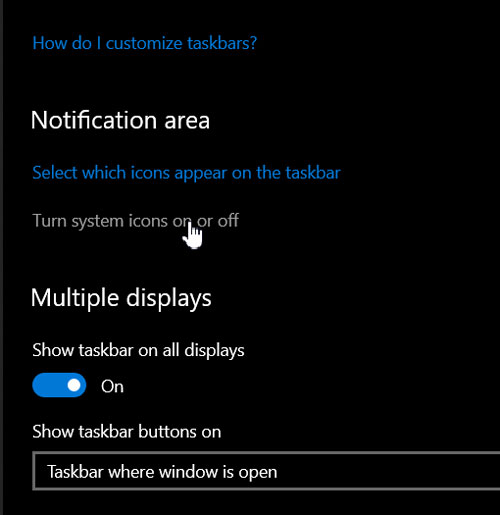
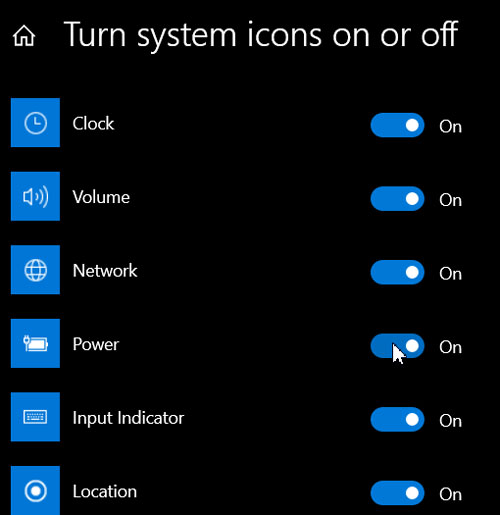
Device Manager
Cara yang ketiga menggunakan menu device manager. Anda hanya perlu melakukan langkah-langkah di bawah ini :
- Klik ikon windows.
- Kemudian tuliskan device manager pada pencarian dan klik agar terbuka.
- Scroll ke bawah hingga menemukan ikon batteries buka dan klik kanan.
- Pilih microsoft Ac adapter kemudian disable device, klik yes.
- Klik kanan pada microsoft ACPI-Compliant Control Method Battery dan pilih disable device, klik OK.
- Klik kanan lagi pada Batteries lalu pilih scan for hardware changes. Namun untuk melakukan ini, Anda butuh koneksi internet yang stabil.
- Sistem akan melakukan penscanan, jika sudah, enable lagi pada microsoft ACPI-Compliant Control Method Battery dan microsoft Ac adapter.
- Restart.
- Menu Action Center
Anda harus memilih action center yang biasanya muncul di sebelah kanan. Klik all setting lalu pilih system.
Pilih notifications & actions lalu turn system icons on or off. Klik On pada baterai, close dan refresh. Hampir sama dengan cara di menu properties.
Lihat juga :
1. Cara Uninstall Antivirus Avast.
2. Cara Memunculkan Keyboard di Layar Laptop.
3. Cara Screenshot di Laptop.
Melalui Group Policy Editor
Pertama yang harus Anda lakukan adalah menekan Win + R secara bersamaan hingga kotak Run muncul. Ketikkan kata gpedit.msc lalu tekan enter.
Apabila pada tahap ini muncul notifikasi maka pilih yes. Setelah itu, Anda harus membuka user configuration, kemudian administrative templates lalu start menu and taskbar.
Carilah kalimat remove the battery meter di sebelah kanan. Klik kanan lagi, pilih edit dan not configured. Klik ok dan restart laptop Anda.
Melalui Panel Settings
Terakhir, Anda perlu membuka panel windows dengan menekan Win + i. Pilihlah personalization, klik taskbar yang ada di sebelah kiri lalu cari turn system icons on or off. Jika sudah maka klik OK.
Anda harus mencari gambar baterai atau power lalu pilih on dan ok, selesai.
Jika memang beberapa cara menampilkan ikon baterai windows 10 di atas belum berhasil, Anda bisa membawanya ke tukang servis.
Tapi jika tidak ada masalah yang berarti maka hal ini tidak perlu dirisaukan. Teliti lagi kapan laptop selesai dicas dan seberapa intens digunakan. Jangan menunggu habis, karena akan mengakibatkan laptop lebih cepat rusak.
pertama lsg coba step setting taskbar.. pilihan notif gambar baterai sdh on, tapi ga bisa diklik. trus coba step device manager. Alhamdulillah berhasil (tanpa restart). trus coba balik lg ke setting taskbar, sudah bisa diklik on/off.. makasiiiyy 🙂